O1. Abra o PhotoScape, clique em "Editor" e permanaça na ala "Início".
O2. Clique em "Menu > Nova Foto" e ajuste a caixinha desta forma:
O2. Clique em "Menu > Nova Foto" e ajuste a caixinha desta forma:
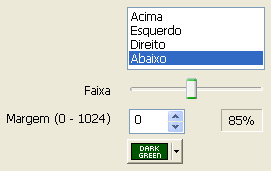
Após ajustar dê "OK" e tecle "Ctrl+C" para copiar a sua foto para o clipboard.
O4. Abra uma foto de sua preferência. O PhotoScape perguntará se você deseja salvar a imagem que foi editada, clique em "Não". Clique no botão "Escala Cinza" e mude para a ala "Objeto".
O5. Vá em "Fotografia > Foto do Clipboard" e arraste a janelinha que apareceu chamada "Foto" para cima. Clique no botão "Redimensionar" que fica localizado na janela "Foto", e arraste a janela "Redimensionar" também para cima. Na janela "Redimensionar", desmarque a caixinha "Preserve aspecto de proporção" e digite nos espaços correspondentes a largura e a altura da sua foto, você pode vê-las abaixo da sua foto, logo ao lado dos botões de girar.
Após ajustar, dê "OK". Você estará de volta a janelinha "Foto", ponha o "Anchor" em "Centro", a "Opacidade" em 100 e dê "OK". Agora clique em "Foto+Objetos" e dê "OK".
O6. Mude para a ala "Início" e clique em:
-Brilho, cor > Melhora o Contraste > Alto
-Brilho, cor > Aprofundar > Alto
-Brilho, cor > Melhora o Contraste > Baixo
-Brilho, cor > Aprofundar > Baixo
-Brilho, cor (Clique no centro do botão). Ponha a "Saturação" em 100 e dê "OK".
O7. Resutado:


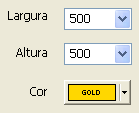
Nenhum comentário:
Postar um comentário